வணக்கம் வலை நண்பர்களே,
Advanced:
இத்தொடரில் இதுவரை வலைப்பூ துவங்கி பதிவுகளை எழுதி வெளியிடுவது எப்படி என பார்த்தோம். இனி, வலைப்பூவிற்கு மிக முக்கியமான blogger template designer-இல் உள்ள Advanced options பற்றி பாப்போம்.
கீழே படத்தில் பாருங்கள், இதில் advanced என்ற option-இல் நமதுவலைப்பூவின் டெம்ப்ளேட்- அமைப்பில் பல மாற்றங்களை செய்ய பல வசதிகள் உள்ளது. கீழே படத்தில் advanced என்பதை வட்டமிட்டும், அதற்கு பக்கத்தில் அதன் உட்பிரிவு options-ம் கட்டமிட்டு காட்டப்பட்டுள்ளது.
Advanced:
Page text, Blog title, Blog description, Post title, என்ற options மூலம், வலைப்பூவின் தலைப்பு, பதிவின் தலைப்பு, பதிவின் உள்ளடக்கம், பக்கப்பட்டிகளின் (sidebar) தலைப்பு, என எல்லா விதமான எழுத்துக்களின் அளவு, கலர், ஆங்கில எழுத்துக்களின் வடிவம் என மாற்றங்கள் செய்யலாம்.
மேலும் நாம்வலைப்பூவில் எந்த பகுதியை மாற்றம் செய்கிறோம் என்பதை ஒரு கட்டம் இட்டு காட்டும். அதாவது நான் gadgets என்பதை தேர்வு செய்துள்ளேன். அதனால் முன்னோட்டப் பகுதியில் உள்ள மாதிரி வலைப்பூவில் மாற்றம் செய்ய வேண்டிய பகுதிகள் கட்டமிட்டு காட்டுகிறது என்பதை கீழ்க்கண்ட படத்தின் மூலம் அறியலாம். இந்த கட்டத்தால் நாம் செய்ய வேண்டிய மாற்றங்களை தவறில்லாமல் செய்யலாம்.
நண்பர்களே, Blogger template designer பற்றிய விளக்கங்கள் இந்த பாகத்துடன் முடிகிறது. உங்கள் தளத்தில் ஒவ்வொன்றாக, பொறுமையாக பயன்படுத்தி பாருங்கள். எளிமையாக இருக்கும். நீங்களே உங்கள் வலைதளத்தை அழகாக அமைக்கலாம்...
இனி, அடுத்த பாகத்தில் நாம் பார்க்க இருப்பது Layout பற்றி...
ஒவ்வொரு
பகுதியாக, முடிந்தளவு கூடுதல் விளக்கங்கள் பகிர விரும்புவதால் சில
விஷயங்கள் உங்களுக்கு புரியாமல் இருக்கலாம். மேலும் விளக்கம் தேவையெனில்
எனது மின்னஞ்சலை admin@tamilvaasi.com தொடர்பு கொள்ளவும்.
முந்தைய பாகங்களுக்கு இங்கே அழுத்துங்கள்.
முந்தைய பாகங்களுக்கு இங்கே அழுத்துங்கள்.

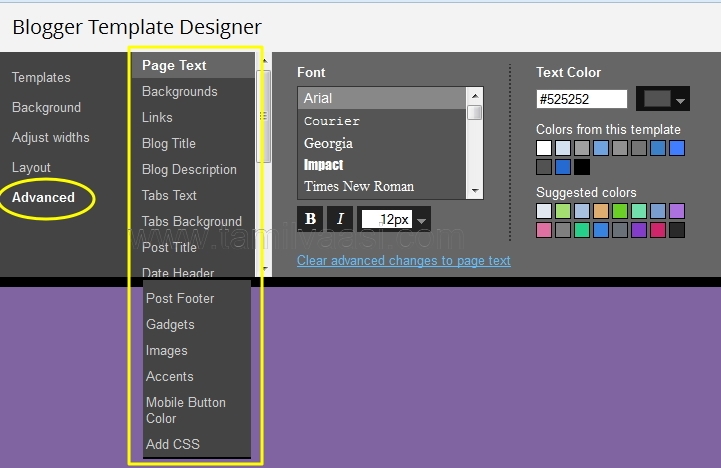










 Best Blogger Tips
UA-18786430-1
Best Blogger Tips
UA-18786430-1
4 கருத்துரைகள்:
விளக்கம் பலருக்கும் உதவும்... நன்றி...
நல்ல பயனுள்ள தொடர்....
அருமையான தொடர்! நன்றி!
பயனுள்ள பதிவுகள். தற்போது லிங்வித்இன் மற்றும் பீட்ஜிட் கேஜட்கள் வலைத்தளத்தில் பயன்படாமல் உள்ளன. உண்மையா அல்லது என்னுடைய கணிணி பிரச்சினை தயவு செய்து விளக்கம் தாருங்கள்